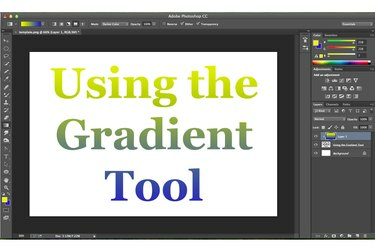
클리핑 마스크를 사용하여 텍스트에 그라디언트 채우기를 적용합니다.
이미지 크레디트: 이미지 제공: Adobe.
그라디언트 채우기를 사용하면 빈 배경과 단색에 다양성을 빠르게 추가할 수 있습니다. Adobe Photoshop CC에서 그라디언트 채우기를 추가하려면 도구 상자에서 사용할 수 있는 그라디언트 도구를 사용합니다. 이 도구는 일반적으로 페인트 통 도구 아래에 숨겨져 있습니다. 배경에 그라디언트 채우기를 추가하는 것은 캔버스 위로 커서를 드래그하는 간단한 문제입니다. 이미지의 일부에만 그라디언트를 적용하려면 선택 도구 중 하나를 사용하여 먼저 영역을 선택합니다. 텍스트에 그라디언트를 추가하려면 그라디언트 채우기 레이어와 클리핑 마스크를 사용하십시오.
그라데이션 채우기 만들기
1 단계

도구 상자에 있는 그라디언트 도구를 사용합니다.
이미지 크레디트: 이미지 제공: Adobe.
Photoshop 레이어 패널에서 그라디언트에 사용할 레이어를 선택합니다. 추가 효과를 적용하고 싶거나 레이어를 없애고 싶지 않다면 레이어 패널 하단에 있는 "새 레이어" 버튼을 클릭하여 새 레이어를 추가하세요. 도구 상자에서 "그라디언트 도구"를 선택합니다. 옵션 막대에서 "그라디언트 샘플" 아이콘 옆에 있는 "삼각형"을 클릭하여 사전 설정된 그라디언트 채우기를 선택합니다.
오늘의 비디오
2 단계

옵션 막대를 사용하여 그라디언트 스타일을 선택합니다.
이미지 크레디트: 이미지 제공: Adobe.
선형 그라디언트, 방사형 그라디언트 또는 각도 그라디언트 아이콘과 같은 그라디언트 채우기 옆의 옵션 막대에서 아이콘을 클릭하여 그라디언트 스타일을 지정합니다. 옵션 막대에서 불투명도와 모드를 변경할 수도 있습니다.
3단계
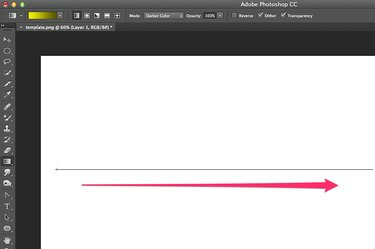
캔버스를 가로질러 커서를 끕니다.
이미지 크레디트: 이미지 제공: Adobe.
캔버스를 가로질러 커서를 끌어 그라디언트를 표시할 방향을 지정합니다. 짧은 화살표는 그라디언트를 펼치고 긴 화살표는 그라디언트를 압축합니다. 화살표의 길이에 관계없이 그라디언트는 전체 캔버스를 덮습니다.
4단계

마우스 버튼을 떼면 그라데이션 채우기가 나타납니다.
이미지 크레디트: 이미지 제공: Adobe.
마우스 버튼을 놓으면 그라디언트가 레이어에 적용됩니다. 방향을 변경하거나 다른 채우기를 선택하려면 "Ctrl-Z"를 눌러 마지막 작업을 취소하고 다시 시도하십시오.
선택한 영역에서 그라디언트 채우기 사용
1 단계
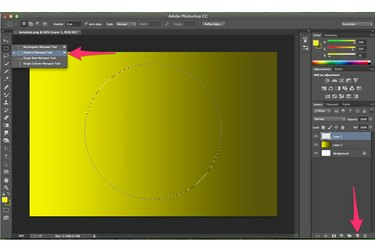
그라디언트를 표시할 영역을 선택합니다.
이미지 크레디트: 이미지 제공: Adobe.
레이어 패널에서 "새 레이어" 버튼을 클릭하여 새 레이어를 추가합니다. 올가미 도구 또는 타원형 선택 윤곽 도구와 같은 선택 도구를 사용하여 그라디언트 채우기를 적용할 영역을 선택합니다.
2 단계
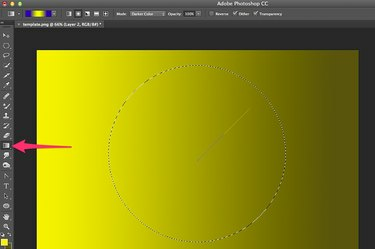
그라디언트 도구를 선택합니다.
이미지 크레디트: 이미지 제공: Adobe.
도구 상자에서 "그라디언트 도구"를 클릭하고 옵션 막대를 사용하여 그라디언트를 표시할 방법을 지정합니다. 선택한 영역에서 커서를 끕니다.
3단계

선택 영역 위로 커서를 끕니다.
이미지 크레디트: 이미지 제공: Adobe.
선택한 영역에 그라데이션 채우기를 적용하려면 마우스 버튼을 놓습니다. 선택 영역 밖의 영역은 영향을 받지 않습니다.
그라디언트 채우기 클리핑 마스크 사용
1 단계
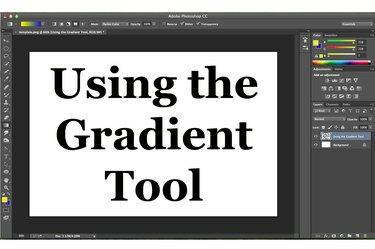
Photoshop 프로젝트에 텍스트를 추가합니다.
이미지 크레디트: 이미지 제공: Adobe.
도구 상자에서 가로 텍스트 도구를 사용하여 Photoshop 프로젝트에 텍스트를 추가합니다. 옵션 막대에서 원하는 글꼴 크기와 스타일을 선택합니다.
2 단계
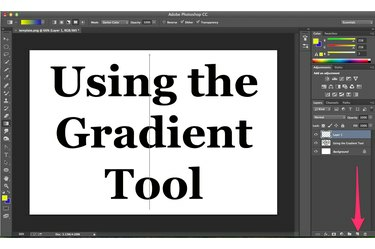
그라디언트 채우기 레이어에 새 레이어를 추가합니다.
이미지 크레디트: 이미지 제공: Adobe.
레이어 패널에서 텍스트 레이어 위에 새 레이어를 삽입합니다. 도구 상자에서 "그라디언트 도구"를 선택하고 옵션 막대를 사용하여 원하는 그라디언트 채우기를 만듭니다.
3단계
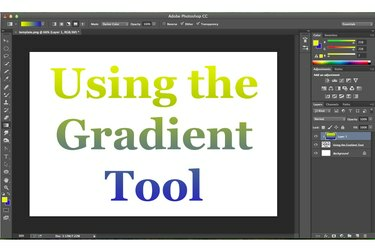
클리핑 마스크를 적용하여 그라데이션 텍스트를 만듭니다.
이미지 크레디트: 이미지 제공: Adobe.
레이어 메뉴에서 "클리핑 마스크 만들기"를 선택합니다. 그라디언트가 텍스트 모양에 맞게 잘려서 프로젝트에 그라디언트가 채워진 글자가 됩니다.
그라디언트 채우기 사용자 정의
1 단계
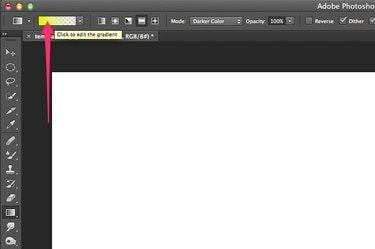
"그라디언트 샘플" 내부를 클릭하여 그라디언트 편집기를 엽니다.
이미지 크레디트: 이미지 제공: Adobe.
도구 상자에서 "그라디언트 도구"를 클릭한 다음 옵션 막대에서 "그라디언트 샘플" 아이콘 내부를 클릭하여 그라디언트 편집기 대화 상자를 엽니다.
2 단계

그라디언트 편집기에서 원하는 대로 옵션을 조정합니다.
이미지 크레디트: 이미지 제공: Adobe.
사용자 정의 그라디언트의 기초로 사용할 그라디언트 사전 설정을 선택합니다. 그라디언트 유형, 해당 부드러움 및 색상을 원하는 대로 지정합니다. 캔버스에서 그라디언트가 전환되는 방식을 변경하려면 그라디언트 미리보기 모서리에서 "색상 정지점"을 드래그합니다. 그라디언트의 중간점 위치를 변경하려면 그라디언트 미리보기의 중앙에서 "중간점" 색상 정지점을 이동합니다.
3단계

향후 프로젝트에서 사용할 사용자 정의 그라디언트를 저장합니다.
이미지 크레디트: 이미지 제공: Adobe.
"이름" 텍스트 필드에 사용자 정의 그라디언트의 이름을 입력하고 "확인"을 클릭하여 현재 프로젝트에서 그라디언트 사용을 시작합니다. "저장"을 클릭하여 다른 프로젝트에서 사용할 그라디언트를 저장합니다. 이전에 저장한 그라디언트를 사용하려면 "로드"를 클릭합니다.



